Downloaden van de windows client:
Ga naar: https://owncloud.org/download/#install-clients
scroll naar beneden naar “ownCloud Desktop Client”
daar onder staat owncloud desktop client for windows
klik op download, achter de laatste versie waar production voor staat (in dit voorbeeld 2.4.1)
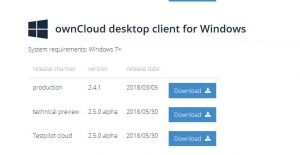
Sla het programma op, en open daarna het gedownloade bestand,
of klik direct op uitvoeren.
Installatie van de windows client:
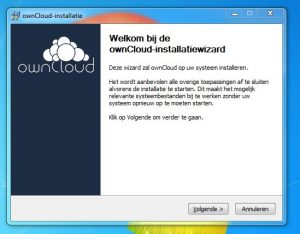
klik op volgende
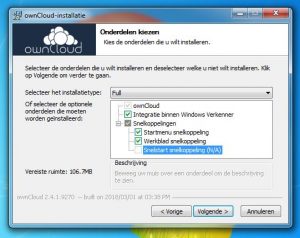
Wijzig het installatie type naar full en klik op volgende
(Klik op aangepast om naar full te wijzigen)

De installatie map kan ongewijzigd blijven, klik op installeren
Als de installatie is voltooid, klik je op volgende.
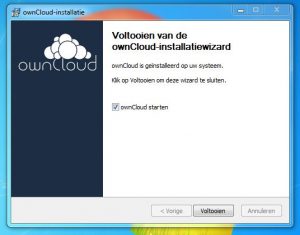
Zorg dat het vinkje ownCloud starten is aangevinkt en klik op Voltooien
Configuratie van Owncloud
![]()
Ga naar het “wolkje” op je taakbalk
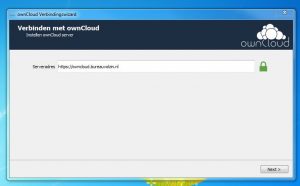
Vul in bij serveradres: https://owncloud.bureauvolzin.nl
Klik op Next
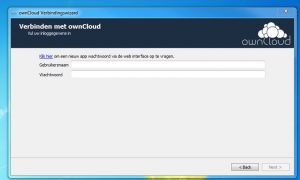
Voer je owncloud gebruikersnaam en wachtwoord in.
Klik op next
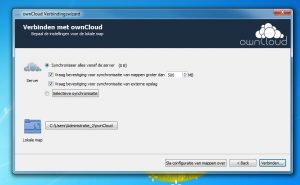
De synchronisatie instellingen kan je standaard laten,
klik op verbinden.
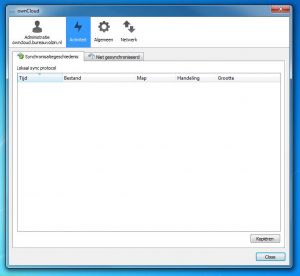
Klik op Close
Owncloud is nu ingesteld.
In de verkenner kan je deze terug vinden on je favorieten:
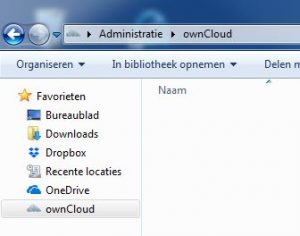
Is owncloud hier niet te vinden (Windows 10) ?
Voer dan de volgende stappen uit:
Open de OwnCloud app
![]()
Ga naar het eerste tabblad
En klik op de … knop achter Owncloud
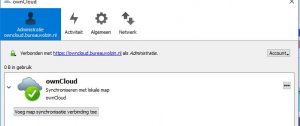

Klik op Openen in map
De verkenner wordt nu geopend.
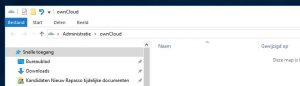
Sleep met de linkermuisknop ingedrukt
het wolkje icoon ,wat in de adresbalk staat, naar beneden, en laat het los op Snelle toegang (De muis tekst veranderd naar “Aan Snelle toegang vastmaken”)
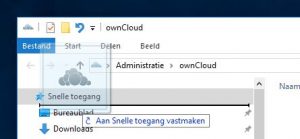
Owncloud is daarna toegevoegd aan snelle toegang.